# 创造一个专属皮肤——设计皮肤&MCSKIN3D软件
# TAG:皮肤设计 MCSKIN3D
# 作者:上古之石
# 创造一个专属皮肤——设计皮肤&MCSKIN3D软件
通过上述基础概念的讲解,相信大家对于皮肤有了大致的领悟。但是实践出真知,接下来让我们一起来通过MCskin3D软件,来实际制作一个属于自己的个性皮肤吧。

# MCskin3d 界面介绍
MCskin3d是一款免费的皮肤制作器,通过它,大家可以对《我的世界》中的皮肤进行制作、使用。你可以在不断的尝试中,找到最适合自己的皮肤绘制方法,同时在软件中还能浏览所有皮肤,以及批量化管理。此编辑器支持在3D视图下编辑,也支持2D视图编辑,还支持3D和 2D各一半视图的编辑,让皮肤设计不再是难题。
接下来我们就一起学习一下如何操作吧~
——首先,我们下载好MCSKIN3D并打开软件界面。
如下图所示,软件界面清晰的分成六大区块:菜单栏、常用工具栏、皮肤项目面板、贴图绘制窗口、调色面板、皮肤绘制预览窗口。
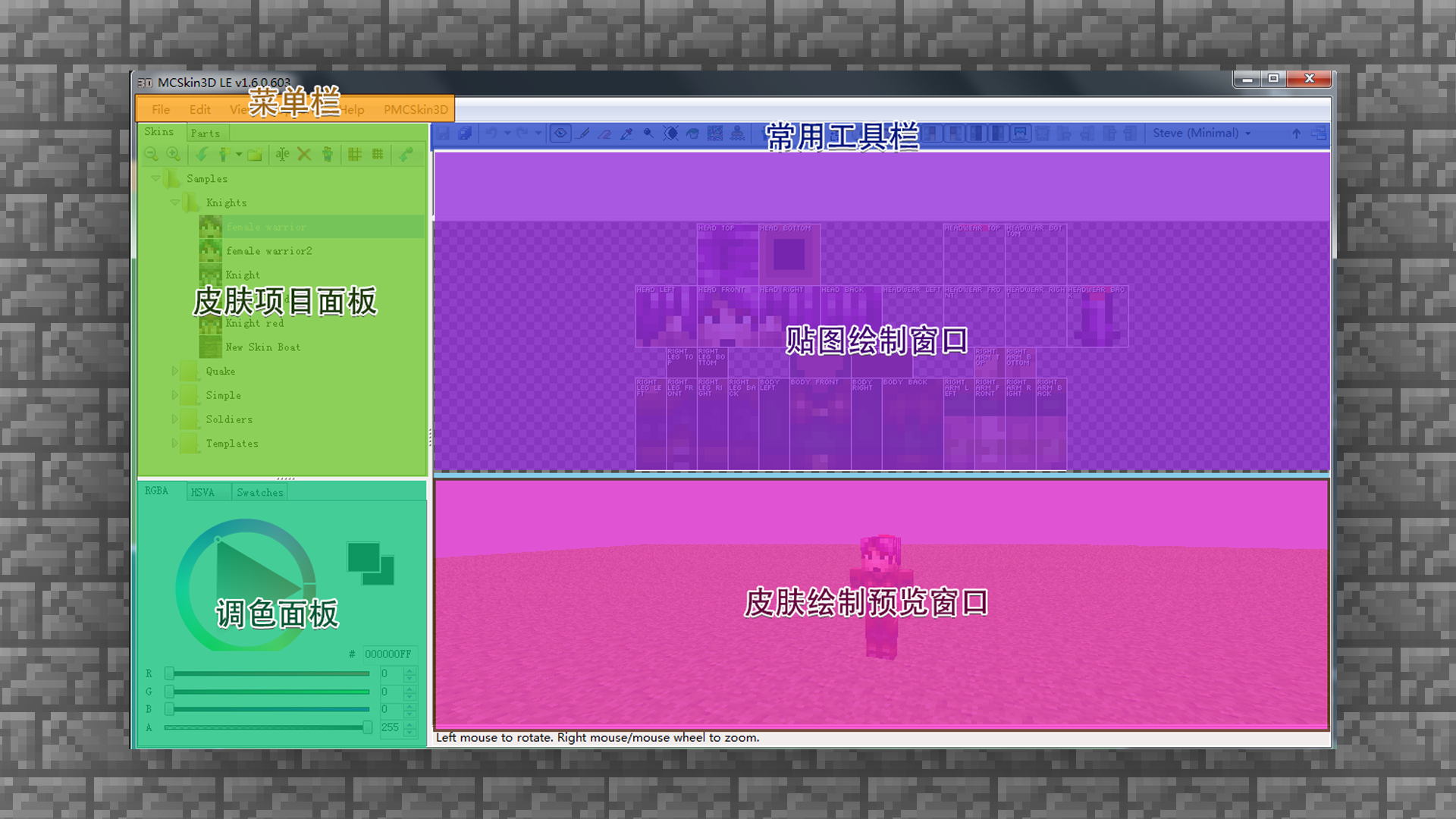
菜单栏:集合MCSKIN3D的所有功能和操作命令,共包括5个大类菜单,通过菜单的操作可以完成项目素材管理、编辑项目、调整视图等操作。

常用工具栏:包含了绘制和编辑皮肤贴图时经常使用的工具,直接单击工具栏中的按钮,即可选择相应的编辑操作,如镜头调整、绘制工具、橡皮擦、取色、皮肤展示模式选择等。要想学好MCSKIN3D首先就要将工具的的功能都进行试用~

皮肤项目面板:所有新建的皮肤或者绘制好的皮肤文件都会保存在这个面板之内,可以直观的从小图标上进行区分,并且可以给皮肤在此处右键进行【重命名】。并且还可以进行放大缩小、复制、升降分辨率的操作,十分清晰和方便。
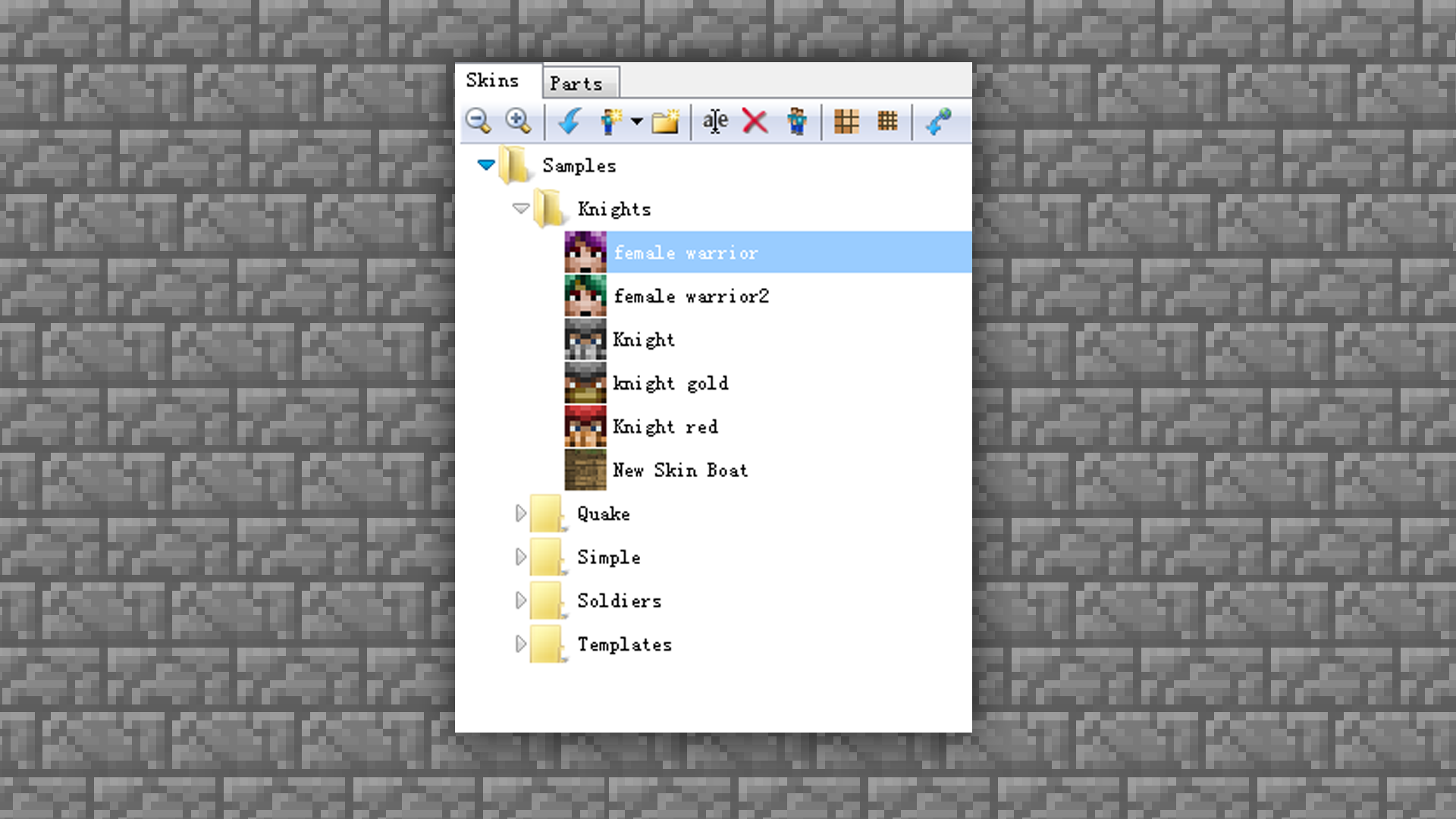
贴图绘制窗口:该区域是用作贴图细微调整的时候,很重要的部分。像眼睛调色、人物刘海、衣服的饰品绘制的时候就需要用到此部分。当操作熟练时,则基本上可以直接在贴图上进大体绘制,事后进行模型贴图的来回切换及调整。此部分较为进阶,当大家有一定的熟练度后再做尝试即可。
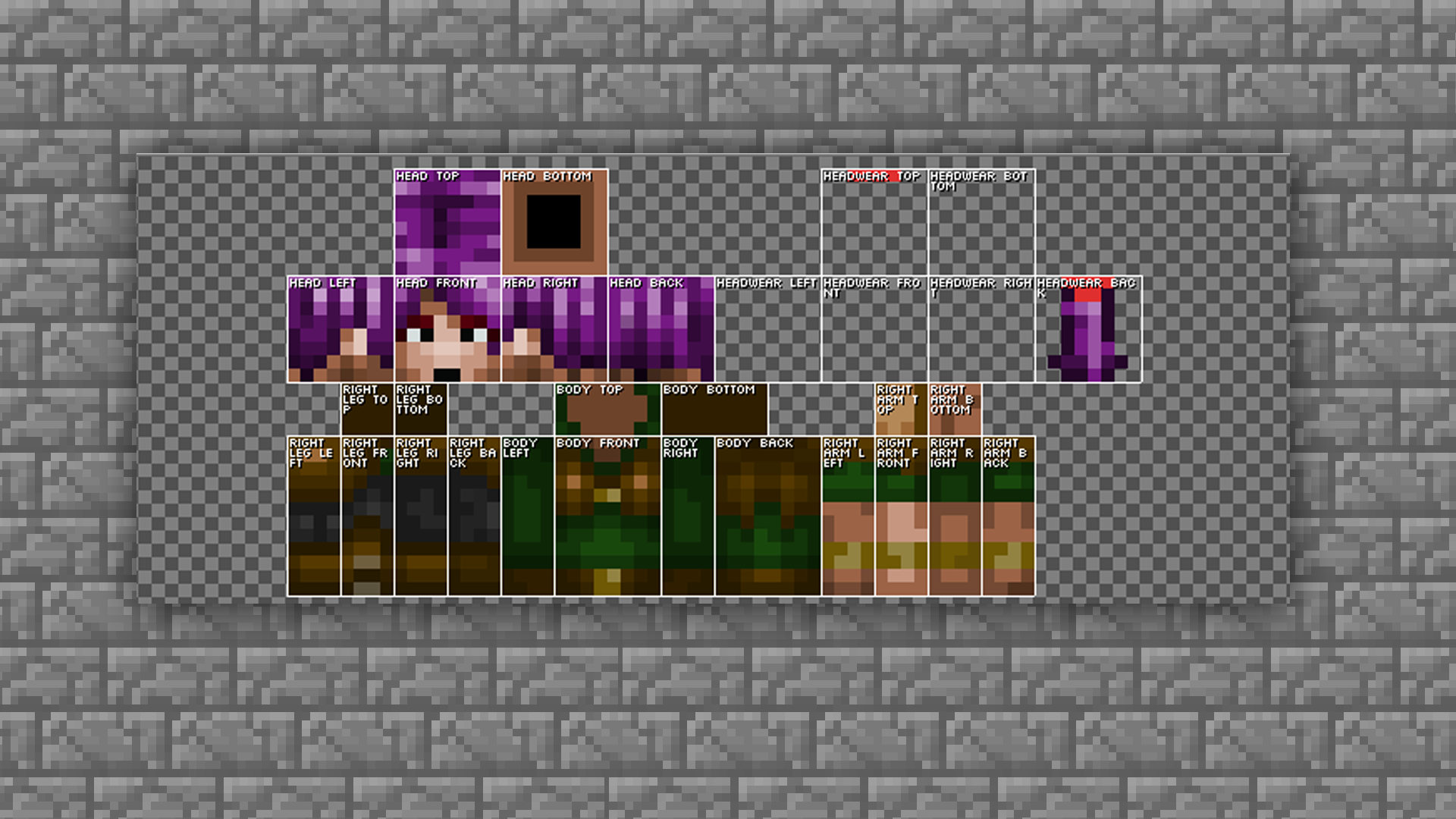
贴图的每一块都已经写上了模型块命名,可以很好的找到需要绘制的部分。如果还是较难区分,那稍后用以下办法进行绘制就可以很好的前期区分色模型区块。
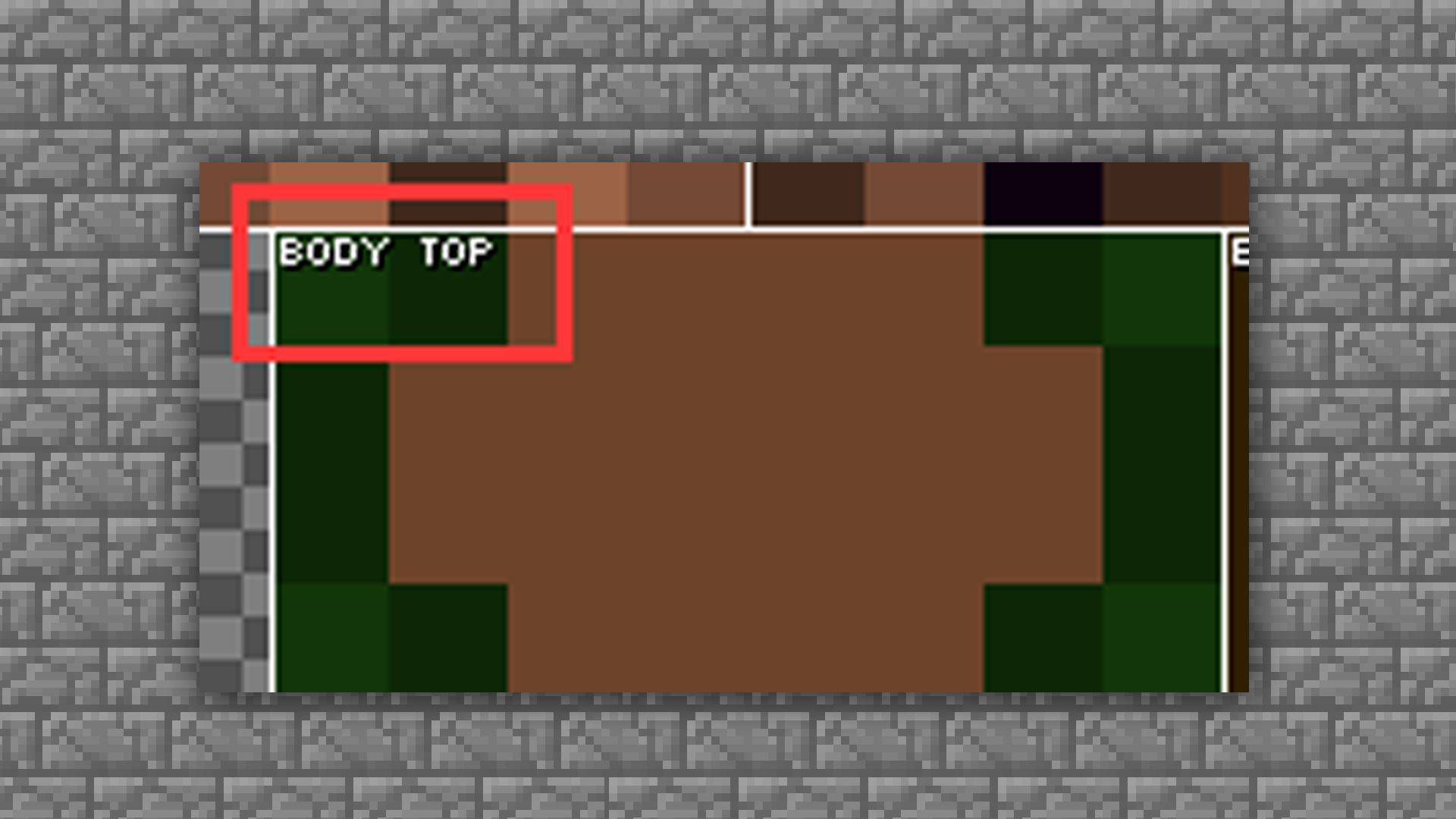
调色面板:色彩调和和选择的面板,在这里可以选择和调出自己喜欢的颜色,然后使用绘图工具进行上色就OK啦。当然这里还有一个黑科技就是色板,可以将自己喜欢的颜色或使用过的颜色在色板进行保存,这样可以方便调取出来。
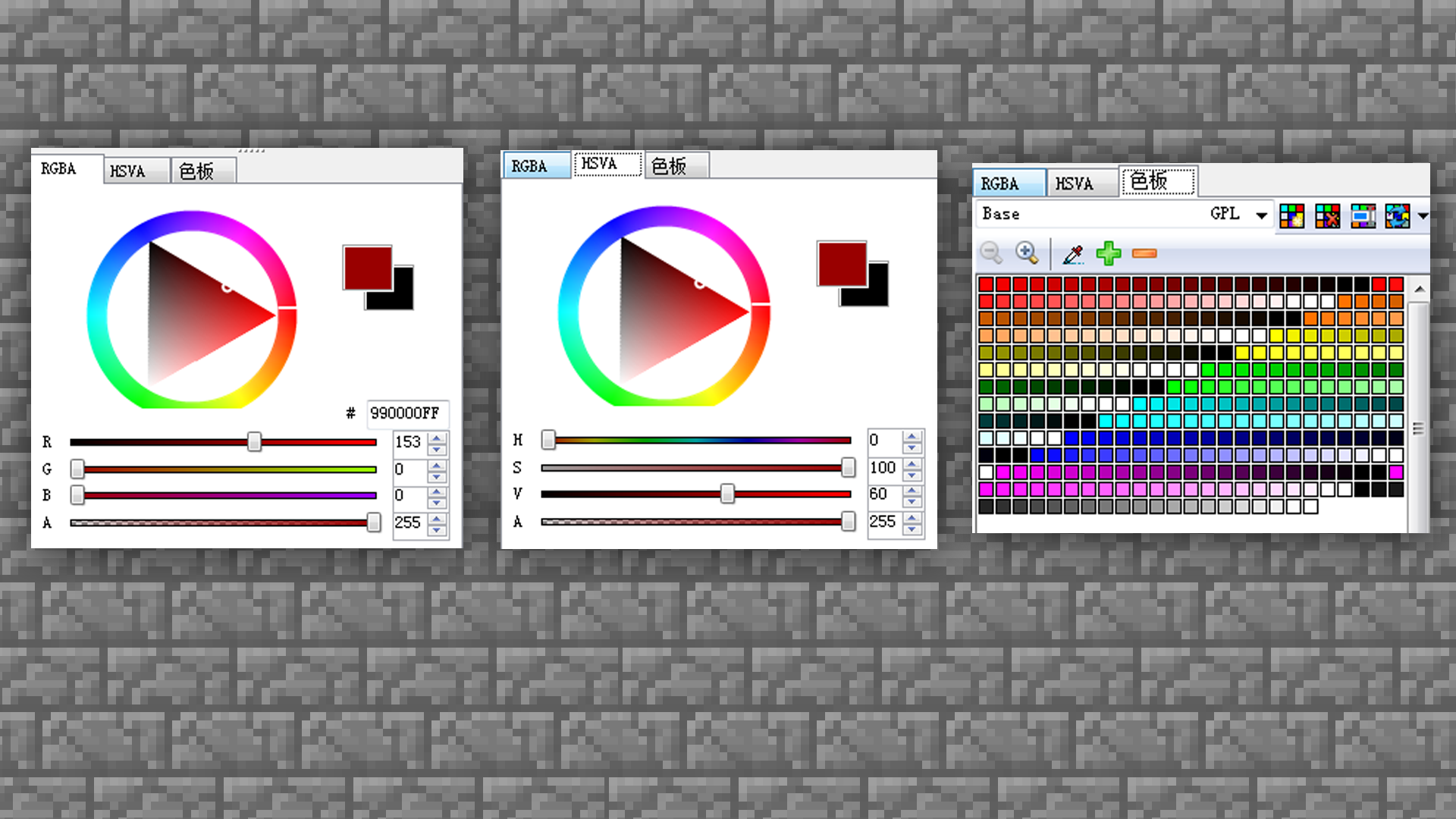
皮肤绘制预览窗口:绘制好的皮肤会在这个部分进行3D展示和阅览,可以精确的使用鼠标移动视角,看到皮肤呈现的效果和画面感觉。这里预览的模型和游戏内是一样的尺寸,大家完全可以放心调整。
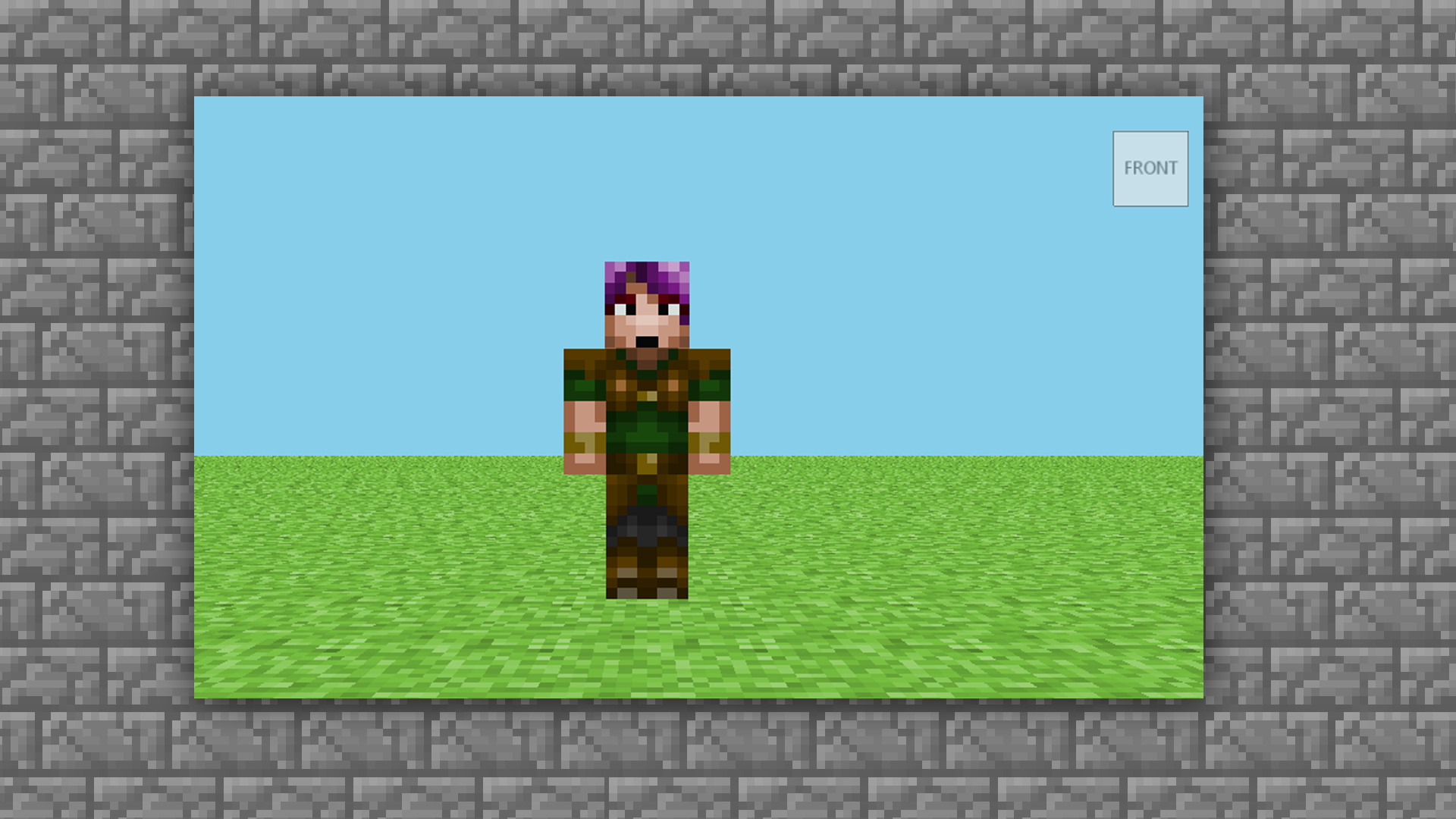
# MCskin3d 新建皮肤种类
模块都介绍完毕,就让我们开始进入实际操作的环节吧。
首先,在皮肤项目面板中的菜单栏中找到新建皮肤的按钮。

然后选择想要绘制的皮肤类型模型,ALEX 和 STEVE 对应的是最新双层皮肤贴图模型,有minimal标签的是老版本的的贴图模型,即单层皮肤版本ALEX和STEVE。
那什么是单层皮肤,什么是双层皮肤呢?通过案例来学习一下吧。
—单层皮肤:是皮肤只有一层,手臂双脚都只能绘制一种样式,然后软件自动进行镜像复制。一般适合新手练习使用。

—双层皮肤:是指在单层皮肤的基础上再贴图叠加一层,相当于给人物再穿了一个衣服,戴了一个帽子。而且双层皮肤的手脚左右都可以单独绘制,软件不会镜像复制。对于创作来说增加了更多的乐趣和选择。一般都是新手进阶后常选的皮肤格式。
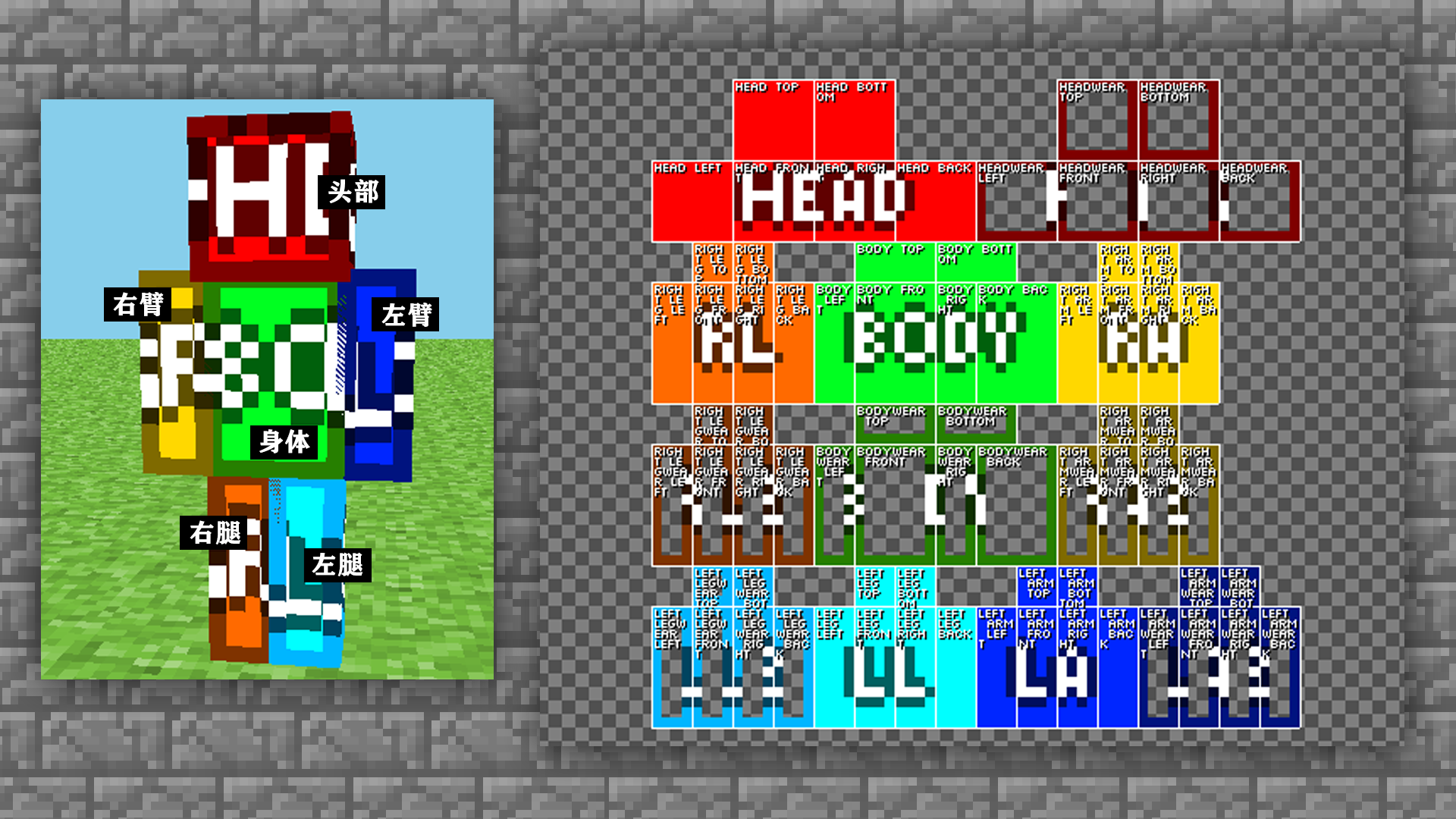
https://mc.res.netease.com/pc/zt/20201109161633/mc-dev/assets/img/2_1.ef3f2015.png
进阶
20分钟





